如何使用ANSYS经典界面的选择工具
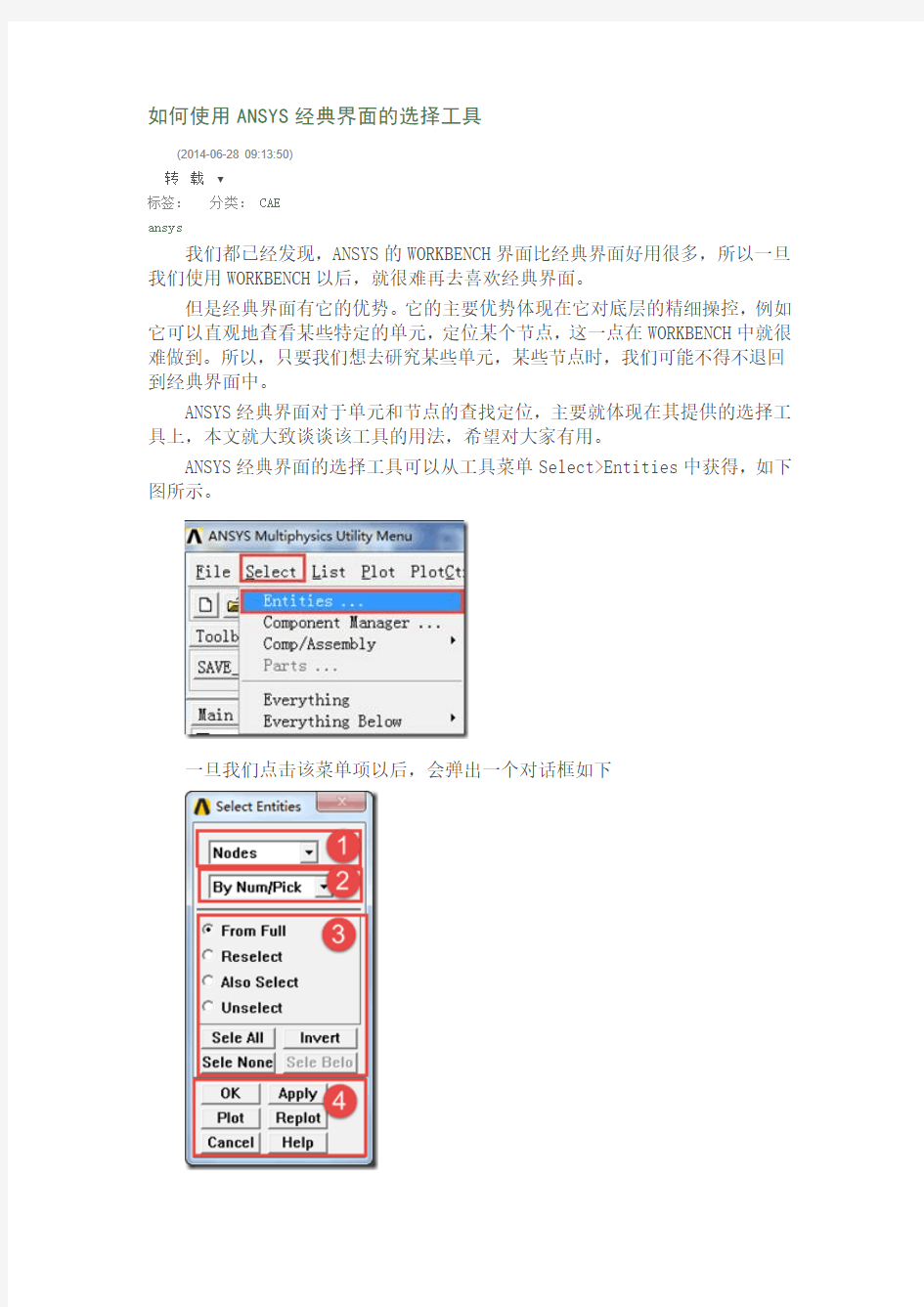
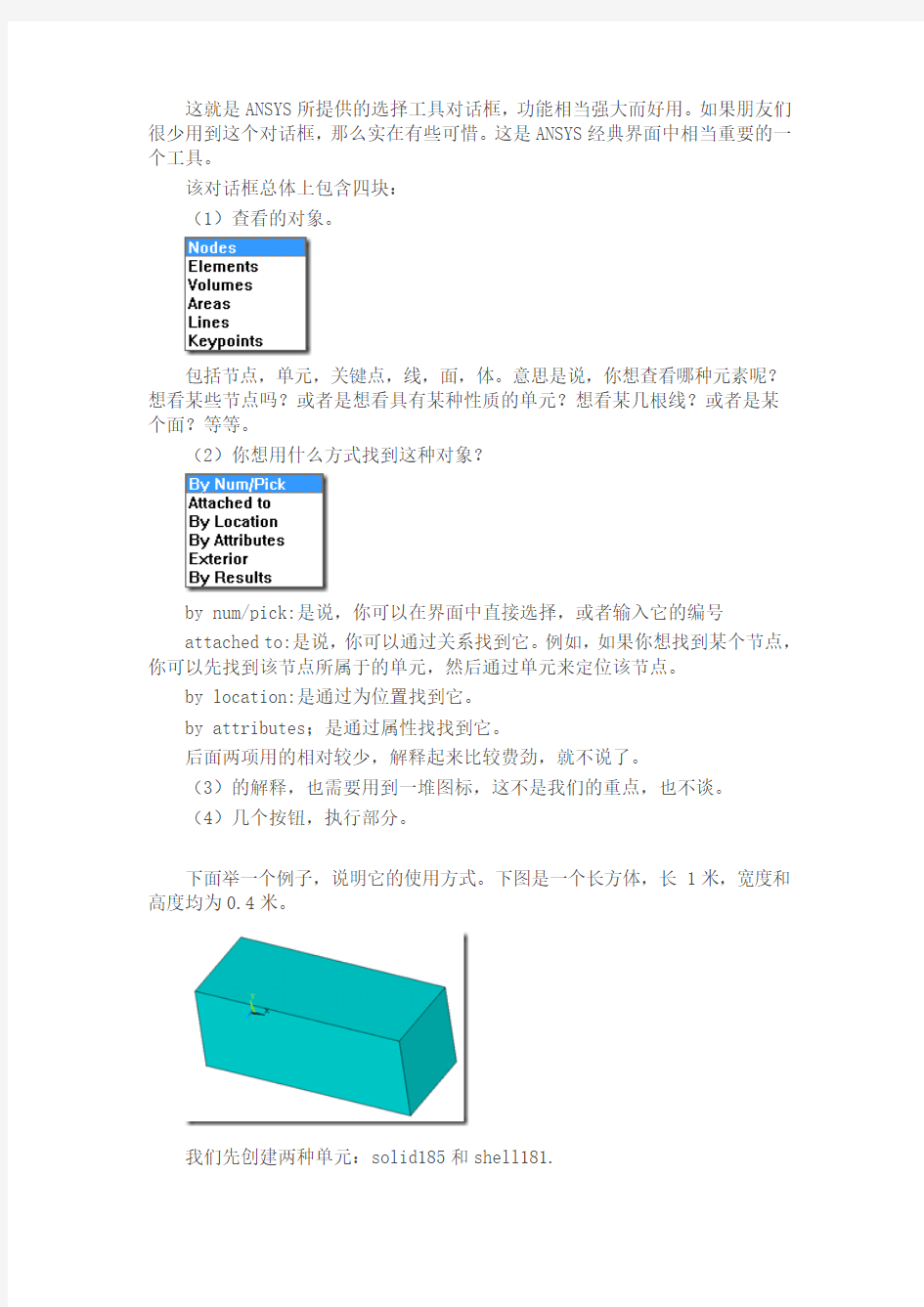
如何使用ANSYS经典界面的选择工具
(2014-06-28 09:13:50)
转载▼
分类:CAE
标签:
ansys
我们都已经发现,ANSYS的WORKBENCH界面比经典界面好用很多,所以一旦我们使用WORKBENCH以后,就很难再去喜欢经典界面。
但是经典界面有它的优势。它的主要优势体现在它对底层的精细操控,例如它可以直观地查看某些特定的单元,定位某个节点,这一点在WORKBENCH中就很难做到。所以,只要我们想去研究某些单元,某些节点时,我们可能不得不退回到经典界面中。
ANSYS经典界面对于单元和节点的查找定位,主要就体现在其提供的选择工具上,本文就大致谈谈该工具的用法,希望对大家有用。
ANSYS经典界面的选择工具可以从工具菜单Select>Entities中获得,如下图所示。
一旦我们点击该菜单项以后,会弹出一个对话框如下
这就是ANSYS所提供的选择工具对话框,功能相当强大而好用。如果朋友们很少用到这个对话框,那么实在有些可惜。这是ANSYS经典界面中相当重要的一个工具。
该对话框总体上包含四块:
(1)查看的对象。
包括节点,单元,关键点,线,面,体。意思是说,你想查看哪种元素呢?想看某些节点吗?或者是想看具有某种性质的单元?想看某几根线?或者是某个面?等等。
(2)你想用什么方式找到这种对象?
by num/pick:是说,你可以在界面中直接选择,或者输入它的编号
attached to:是说,你可以通过关系找到它。例如,如果你想找到某个节点,你可以先找到该节点所属于的单元,然后通过单元来定位该节点。
by location:是通过为位置找到它。
by attributes;是通过属性找找到它。
后面两项用的相对较少,解释起来比较费劲,就不说了。
(3)的解释,也需要用到一堆图标,这不是我们的重点,也不谈。
(4)几个按钮,执行部分。
下面举一个例子,说明它的使用方式。下图是一个长方体,长1米,宽度和高度均为0.4米。
我们先创建两种单元:solid185和shell181.
然后用SOLID185对整个体划分网格如下图。因为该长方体异常规则,所以我们使用映射网格划分它。
然后用SHELL181对该长方体的表面又划分了网格。至于为什么要对表面又划分一次网格,笔者也不知道。
现在,我们很有兴趣,想看看这些壳单元上的最中间一排节点的应力。那么我们该如何操作呢?
方法很多,我们举出其中一种。
(一)先找到所有的壳单元
(二)再找到与这些壳单元相连的节点
(三)最后找到这些节点中其位置正好在中间的那一群。
下面就用这种思路来操作。
(一)先找到所有的壳单元
首先在选择工具中做如下选择
其中,
(1)说明我们想找单元
(2)说明我们准备通过单元的属性来找到它
(3)说明我们是想通过单元的类型编号找到它
(4)说明我们想找的是那些单元类型号=2的单元,就是SHELL181.
(5)是说,我们想从所有的单元中寻找。
(6)是指,请应用我们上述设置。
(7)是说,在使用上述设置以后,请把主窗口更新一下,以便我们可以直观的看到选择后的结果。
执行完(7)后,主窗口中显示如下,这意味着这些壳单元被选中了。
(二)再找到与这些壳单元相连的节点
设置选择对话框如下
其中
(1)是说我们现在想看节点了
(2)(3)一起是说,我们想找到与上述单元相连接的节点
(4)从所有的节点中寻找
(5)请使用上述设置
(6)请把主窗口更新一下,以便我们可以直观的看到选择后的结果。结果如下。可见,该壳单元所有的节点都出现了。
(三)最后找到这些节点中其位置正好在中间的那一群。
设置选择对话框如下
其中
(1)是说我们还是想看节点
(2)是说,想基于节点位置进行查找
(3)(4)一起,是说,我们要找的这些节点,其Z坐标是0.2
(5)是说,我们要找的这些节点,只是想从上一步得到的节点集中寻找
(6)请使用上述设置
(7)请把主窗口更新一下,以便我们可以直观的看到选择后的结果。
结果如下,可见,我们所想要的这群节点出现了。
上面是一个简单的例子,希望朋友们能够融汇贯通,从而会对更复杂的问题进行选择。
ANSYS Workbench菜单中英文对照
1、ANSYS12.1 Workbench界面相关分析系统和组件说明 【Analysis Systems】分析系统【Component Systems】组件系统【CustomSystems】自定义系统【Design Exploration】设计优化 分析类型说明 Electric (ANSYS) ANSYS电场分析 Explicit Dynamics (ANSYS) ANSYS显式动力学分析 Fluid Flow (CFX) CFX流体分析 Fluid Flow (Fluent) FLUENT流体分析 Hamonic Response (ANSYS) ANSYS谐响应分析 Linear Buckling (ANSYS) ANSYS线性屈曲Magnetostatic (ANSYS) ANSYS静磁场分析 Modal (ANSYS) ANSYS模态分析 Random Vibration (ANSYS) ANSYS随机振动分析Response Spectrum (ANSYS) ANSYS响应谱分析 Shape Optimization (ANSYS) ANSYS形状优化分析 Static Structural (ANSYS) ANSYS结构静力分析 Steady-State Thermal (ANSYS) ANSYS稳态热分析 Thermal-Electric (ANSYS) ANSYS热电耦合分析Transient Structural(ANSYS) ANSYS结构瞬态分析Transient Structural(MBD) MBD 多体结构动力分析Transient Thermal(ANSYS) ANSYS瞬态热分析 组件类型说明 AUTODYN AUTODYN非线性显式动力分析BladeGen 涡轮机械叶片设计工具 CFX CFX高端流体分析工具
ansys-Workbench菜单选项中英文对照翻译
ansys-Workbench菜单选项中英文对照翻译
ansys Workbench;菜单选项中英文对照 1、ANSYS12.1 Workbench 界面相关分析系统和组件说明 【Analysis Systems】分析系统【Component Systems】组件系统】【CustomSystems 】自定义系统【Design Exploration】设计优化分析类型 Electric (ANSYS) Explicit Dynamics (ANSYS) Fluid Flow (CFX) Fluid Flow (Fluent) Hamonic Response (ANSYS) Linear Buckling (ANSYS) Magnetostatic (ANSYS) Modal (ANSYS) Random Vibration (ANSYS) Response Spectrum (ANSYS) Shape Optimization (ANSYS) Static Structural (ANSYS) Steady-State Thermal (ANSYS) Thermal-Electric (ANSYS) Transient Structural(ANSYS) Transient Structural(MBD) Transient Thermal(ANSYS) 说明 ANSYS 电场分析 ANSYS 显式动力学分析 CFX 流体分析 FLUENT 流体分析ANSYS 谐响应分析ANSYS 线性屈曲ANSYS 静磁场分析ANSYS 模态分析ANSYS 随机振动分析 ANSYS 响应谱分析 ANSYS 形状优化分析 ANSYS 结构静力分析 ANSYS 稳态热分析 ANSYS 热电耦合分析 ANSYS 结构瞬态分析 MBD 多体结构动力分析 ANSYS 瞬态热分析 组件类型 AUTODYN BladeGen CFX
(完整版)手把手教你用ANSYSworkbench
手把手教你用ANSYS workbench 本文的目的主要是帮助那些没有接触过ansys workbench的人快速上手使用这个软件。在本文里将展示ansys workbe nch如何从一片空白起步,建立几何模型、划分网格、设置约束和边界条件、进行求解计算,以及在后处理中运行疲劳分析模块,得到估计寿命的全过程。 一、建立算例 打开ansys workbench这时还是一片空白。 ■A Un■$曲虑日Project - Wor^L-bemdi FI E Vievi Took Units EKlhenMrs Hep 口百]牙.匾1丿狂存*■::_____________ 4J Import-■■ ?b RBConn^dt | 半]Project Lbd盘B Project g pp^iijT 咗nifint 世Eiqen/alue Ekxkfing Q Elqenwlue Bucktig [samcef) 醪Flwtnc 闵E^pict Cynannics ? Fluid F I M -M UN Mud凶『山山理] ◎Hud Ftaw - Estrusoi (PdyflEMiJ ? Fluid Flow (CFX) 也rlud Flow :FkirflL) Q Hud How (Pdvftouf) I朗Hermoinic IResporiSB 営H>d,qdyr>amic DiFFractlon I岂?H^drcclj/riarw Resrwnw 讐 JCEnjina = 逝MocW 爲Moda (阳AQU5) fjy Muds 口■ ii』) 肚| H^ndorn wbracior 迦| Spedtium Riyid D/ruriL^ 国StStIC ^truchjral 冒Static Structural 卜对Static■Strucbj-cl (5aTiccF) 1 5Zac\-5taZ Wrnml D Ihemnal 0 5tcady-5Uts Ihcmal (Sancd7) 密Thnrra^-FlPirrrir 电j Tlroughlkw ◎Il i oughfki^ ^DiaJcGcrO innsflnr strudturAi 回7rans?n: Structural (ABiQUS) 褪Tr slismL 5trudtural (Stfncsf) A 怕Ment rhenr^l 首先我们要清楚自己要计算的算例的分析类型,一般对于结构力学领域,有 静态分析(Static Structural)、动态分析(Rigid Dynamics)、模态分析(Modal)。
ansys workbench界面中英文
【Analysis Systems】分析系统【Component Systems】组件系统【CustomSystems】自定义系统【Design Exploration】设计优化分析类型说明 Electric (ANSYS) ANSYS电场分析 Explicit Dynamics (ANSYS) ANSYS显式动力学分析 Fluid Flow (CFX) CFX流体分析 Fluid Flow (Fluent) FLUENT流体分析 Hamonic Response (ANSYS) ANSYS谐响应分析 Linear Buckling (ANSYS) ANSYS线性屈曲 Magnetostatic (ANSYS) ANSYS静磁场分析 Modal (ANSYS) ANSYS模态分析 Random Vibration (ANSYS) ANSYS随机振动分析 Response Spectrum (ANSYS) ANSYS响应谱分析 Shape Optimization (ANSYS) ANSYS形状优化分析 Static Structural (ANSYS) ANSYS结构静力分析 Steady-State Thermal (ANSYS) ANSYS稳态热分析 Thermal-Electric (ANSYS) ANSYS热电耦合分析 Transient Structural(ANSYS) ANSYS结构瞬态分析 Transient Structural(MBD) MBD 多体结构动力分析 Transient Thermal(ANSYS) ANSYS瞬态热分析 组件类型说明 AUTODYN AUTODYN非线性显式动力分析 BladeGen 涡轮机械叶片设计工具 CFX CFX高端流体分析工具 Engineering Data 工程数据工具 Explicit Dynamic(LS-DYNA) LS-DYNA 显式动力分析 Finite Element Modeler FEM有限元模型工具 FLUNET FLUNET 流体分析 Geometry 几何建模工具
ANSYSWorkbench菜单中英文
1、 ANSYS12.1 Workbench界面相关分析系统和组件说明 【Analysis Systems】分析系统【Component Systems】组件系统【CustomSystems】自定义系统【Design Exploration】设计优化 分析类型说明 Electric (ANSYS) ANSYS电场分析 Explicit Dynamics (ANSYS) ANSYS显式动力学分析 Fluid Flow (CFX) CFX流体分析 Fluid Flow (Fluent) FLUENT流体分析 Hamonic Response (ANSYS) ANSYS谐响应分析 Linear Buckling (ANSYS) ANSYS线性屈曲Magnetostatic (ANSYS) ANSYS静磁场分析 Modal (ANSYS) ANSYS模态分析 Random Vibration (ANSYS) ANSYS随机振动分析Response Spectrum (ANSYS) ANSYS响应谱分析 Shape Optimization (ANSYS) ANSYS形状优化分析 Static Structural (ANSYS) ANSYS结构静力分析 Steady-State Thermal (ANSYS) ANSYS稳态热分析 Thermal-Electric (ANSYS) ANSYS热电耦合分析Transient Structural(ANSYS) ANSYS结构瞬态分析Transient Structural(MBD) MBD 多体结构动力分析Transient Thermal(ANSYS) ANSYS瞬态热分析 组件类型说明 AUTODYN AUTODYN非线性显式动力分析BladeGen 涡轮机械叶片设计工具 CFX CFX高端流体分析工具
ansys-workbench界面中英文
1、ANSYS15 Workbench界面相关分析系统和组件说明【Analysis Systems】分析系统【Component Systems】组件系统【CustomSystems】自定义系统【Design Exploration】设计优化分析类型说明 Electric (ANSYS) ANSYS电场分析 Explicit Dynamics (ANSYS) ANSYS显式动力学分析 Fluid Flow (CFX) CFX流体分析 Fluid Flow (Fluent) FLUENT流体分析 Hamonic Response (ANSYS) ANSYS谐响应分析 Linear Buckling (ANSYS) ANSYS线性屈曲 Magnetostatic (ANSYS) ANSYS静磁场分析 Modal (ANSYS) ANSYS模态分析 Random Vibration (ANSYS) ANSYS随机振动分析 Response Spectrum (ANSYS) ANSYS响应谱分析 Shape Optimization (ANSYS) ANSYS形状优化分析 Static Structural (ANSYS) ANSYS结构静力分析 Steady-State Thermal (ANSYS) ANSYS稳态热分析 Thermal-Electric (ANSYS) ANSYS热电耦合分析 Transient Structural(ANSYS) ANSYS结构瞬态分析 Transient Structural(MBD) MBD 多体结构动力分析 Transient Thermal(ANSYS) ANSYS瞬态热分析 组件类型说明 AUTODYN AUTODYN非线性显式动力分析 BladeGen 涡轮机械叶片设计工具 CFX CFX高端流体分析工具 Engineering Data 工程数据工具 Explicit Dynamic(LS-DYNA) LS-DYNA 显式动力分析 Finite Element Modeler FEM有限元模型工具 FLUNET FLUNET 流体分析 Geometry 几何建模工具 Mechanical APDL机械APDL命令 Mechanical Model 机械分析模型 Mesh 网格划分工具 Results 结果后处理工具 TurboGrid 涡轮叶栅通道网格生成工具
ansys通用后处理器详解
第5章通用后处理器(POST1) 静力分析 5.1概述 使用POST1通用后处理器可观察整个模型或模型的一部分在某一时间点(或频率)上针对指定载荷组合时的结果。POST1有许多功能,包括从简单的图象显示到针对更为复杂数据操作的列表,如载荷工况的组合。 要进入ANSYS通用后处理器,输入/POST1命令(Main Menu>General Postproc). 5.2将数据结果读入数据库 POST1中第一步是将数据从结果文件读入数据库。要这样做,数据库中首先要有模型数据(节点,单元等)。若数据库中没有模型数据,输入RESUME命令(Utility Menu>File>Resume Jobname.db)读入数据文件Jobname.db。数据库包含的模型数据应该与计算模型相同,包括单元类型、节点、单元、单元实常数、材料特性和节点座标系。 注:数据库中被选来进行计算的节点和单元组应和模型中的节点和单元组属于相同组,否则会出现数据不匹配。有关数据不匹配的详细资料见5.2.2.3章。 一旦模型数据存在数据库中,输入SET,SUBSET或APPEND命令均可从结果文件中读入结果数据。 5.2.1 读入结果数据 输入SET命令(Main Menu>General PostProc>datatype),可在一特定的载荷条件下将整个模型的结果数据从结果文件中读入数据库,覆盖掉数据库中以前存在的数据。边界条件信息(约束和集中力)也被读入,但这仅在存在单元节点载荷或反作用力的情况下,详情请见OUTRES命令。若它们不存在,则不列出或显示边界条件,但约束和集中载荷可被处理器读入,而且表面载荷和体积载荷并不更新,并保持它们最后指定的值。如果表面载荷和体积载荷是使用表格指定的,则它们将依据当前的处理结果集,表格中相应的数据被读入。加载条件靠载荷步和子步或靠时间(或频率)来识别。命令或路径方式指定的变元可以识别读入数据库的数据。例如:SET,2,5读入结果,表示载荷步为2,子步为5。同理,SET,,,,,3.89表示时间为3.89时的结果(或频率为3.89,取决于所进行分析的类型)。若指定了尚无结果的时刻,程序将使用线性插值计算出该时刻的结果。 结果文件(Jobname.RST)中缺省的最大子步数为1000,超出该界限时,需要输入SET,Lstep,LAST引入第1000个载荷步,使用/CONFIG增加界限。 注:对于非线性分析,在时间点间进行插值常常会降低精度。因此,要使解答可用,务必在可求时间值处进行后处理。
ANSYS命令流及注释详解
ANSYS最常用命令流+中文注释 VSBV, NV1, NV2, SEPO, KEEP1, KEEP2 —Subtracts volumes from volumes,用于2个solid相减操作,最终目的是要nv1-nv2=?通过后面的参数设置,可以得到很多种情况:sepo项是2个体的边界情况,当缺省的时候,是表示2个体相减后,其边界是公用的,当为sepo的时候,表示相减后,2个体有各自的独立边界。keep1与keep2是询问相减后,保留哪个体?当第一个为keep时,保留nv1,都缺省的时候,操作结果最终只有一个体,比如:vsbv,1,2,sepo,,keep,表示执行1-2的操作,结果是保留体2,体1被删除,还有一个1-2的结果体,现在一共是2个体(即1-2与2),且都各自有自己的边界。如vsbv,1,2,,keep,,则为1-2后,剩下体1和体1-2,且2个体在边界处公用。同理,将v换成a 及l是对面和线进行减操作! mp,lab, mat, co, c1,…….c4 定义材料号及特性 lab: 待定义的特性项目(ex,alpx,reft,prxy,nuxy,gxy,mu,dens) ex: 弹性模量 nuxy: 小泊松比 alpx: 热膨胀系数 reft: 参考温度 reft: 参考温度 prxy: 主泊松比 gxy: 剪切模量 mu: 摩擦系数 dens: 质量密度 mat: 材料编号(缺省为当前材料号) co: 材料特性值,或材料之特性,温度曲线中的常数项 c1-c4: 材料的特性-温度曲线中1次项,2次项,3次项,4次项的系数 定义DP材料: 首先要定义EX和泊松比:MP,EX,MA T,…… MP,NUXY,MAT,…… 定义DP材料单元表(这里不考虑温度):TB,DP,MA T 进入单元表并编辑添加单元表:TBDATA,1,C TBDATA,2,ψ TBDATA,3,…… 如定义:EX=1E8,NUXY=0.3,C=27,ψ=45的命令如下:MP,EX,1,1E8 MP,NUXY,1,0.3 TB,DP,1 TBDATA,1,27 TBDATA,2,45这里要注意的是,在前处理的最初,要将角度单位转化到“度”,即命令:*afun,deg VSEL, Type, Item, Comp, VMIN, VMAX, VINC, KSWP Type,是选择的方式,有选择(s),补选(a),不选(u),全选(all)、反选(inv)等,其余方式不常用 Item, Comp 是选取的原则以及下面的子项 如volu 就是根据实体编号选择, loc 就是根据坐标选取,它的comp就可以是实体的某方向坐标! 其余还有材料类型、实常数等 MIN, VMAX, VINC,这个就不必说了吧! ,例:vsel,s,volu,,14 vsel,a,volu,,17,23,2 上面的命令选中了实体编号为14,17,19,21,23的五个实体 VDELE, NV1, NV2, NINC, KSWP: 删除未分网格的体 nv1:初始体号 nv2:最终的体号 ninc:体号之间的间隔 kswp=0:只删除体 kswp=1:删除体及组成关键点,线面 如果nv1=all,则nv2,ninc不起作用 其后面常常跟着一条显示命令VPLO,或aplo,nplo,这个湿没有参数的命令,输入后直接回车,就可以显示刚刚选择了的体、面或节点,很实用的哦! Nsel, type, item, comp, vmin, vmax, vinc, kabs 选择一组节点为下一步做准备 Type: S: 选择一组新节点(缺省) R: 在当前组中再选择 A: 再选一组附加于当前组 U: 在当前组中不选一部分 All: 恢复为选中所有 None: 全不选 Inve: 反向选择 Stat: 显示当前选择状态 Item: loc: 坐标 node: 节点号
ANSYS命令 详解~ 部分~
FX MX UX ROTX VX AX ACLX OMGX TEMP RBFX RBMX RBUX RBRX RBVX RBOX PRESS DCURVE DCURVE Option,LCID,Par1,Par2 Option----ADD,DELE, LIST, PLOT LCID---- Par1,Par2---[ *DIM *DIM Par,Type,IMAX,JMAX,KMAX,Var1,Var2,Var3 ! Par--- Type--- ARRAY IMAX,JMAX,KMAX--- *SET *SET Par,V ALUE! Par--- V ALUE--- EDLOAD ~ EDLOAD Option, Lab, KEY, Cname, Par1,Par2,PHASE,LCID,SCALE,BTIME,DTIME Option---ADD,DELE,LIST Lab--- FX UY PRSSURE KEY--- PRESSURE KEY ID EDLCS CID Cname--- Par1,Par2--- PHASE--- 0= =1 =2 LCID--- SCALE--- BTIME DTIME--- GUI Preprofessor>LS-DYNA Options>Loading Options>Specify Loads Solution>Loading Options>specify Loads EDFPLOT EDFPLOT KEY KEY--- ON 1 OFF 0 GUI Main Menu>Preprofessor>LS-DYNA Options>Loading Options>Show Forces EDVEL
ANSYS workbench与ANSYS经典界面的区别
1、谈谈对ANSYS经典版本与ANSYS Workbench理解: 首先回答,就是用经典版本的时候,遇到从其它CAD软件(Pro/E,Solidworks,Ug 等),建好的模型导入ANSYS的时候,经常会出现丢线、丢面或丢体等现象。遇到这个问题,而在经典版本里面对模型处理起来又非常困难。有的时候,几乎是无法进一步操作,比如:有的时候布尔运算是无法进行的。 目前最好的解决办法是: 将目前常用的CAD软件(Pro/E,Solidworks,Ug等)与ANSYS Workbench进行无缝连接。 在安装的时候,将CAD软件与ANSYS Workbench配置好。再进入CAD (Pro/E,Solidworks,Ug等)软件界面的时候,在界面上就出现了ANSYS按钮,当建模好之后,只要点击ANSYS即可进入ANSYS Workbench了。即使比较复杂的模型,也不会出现丢失线面体等现象。 当然,其实目前ANSYS Workbench的接口能力无可置疑,即使没有进行无缝配置,通过x_t,iges,sat等导入Workbench,绝大多数情况也不会出现丢失先面体现象的。 本人推荐大家学习ANSYS Workbench的理由有以下几点: 1,与CAD软件的接口方面:ANSYS Workbench比经典版本方便了不知道多少倍,用过的人应该知道,即使你没有按照上面所说的与CAD软件进行无缝连接,通过x_t,iges,sat等导入,绝大多数情况也不会出现丢失线面体现象。 2,模型的处理能方面:从CAD导入的模型,由于某些需要,如接触问题,经常会希望进行一下修改。这在ANSYS Workbench的DM里面,处理起来也非常方便的,一个projection or imprint等就可以方便的实现在经典里面很麻烦的操作。 3,网格划分方面,由于ANSYS收购了专业的网格划分软件gambit,现在已经集成到了里面,网格划分也比经典版本强多了。以前无法进行六面体划分的,现在也能够很容易划分。 4,后处理功能方面,结果的显示也比经典方便多了。 因此: 1,对于现在还在用ANSYS经典版本的用户来说:个人建议慢慢开始学习下Workbench,因为对于已经学习了ANSYS的用户来说,现在来学Workbench 也不难。 而且,从长远来看,ANSYS公司主要集中精力发展Workbench了。ANSYS公司收购了那么多软件,现在都集成在了一起,这样对需要做热、结构、磁场等多方面耦合来说,现在方便许多了。 而目前为什么还存在经典版本的,主要是为了满足熟悉了APDL的用户,不过这一点也不用担心,ANSYS Workbench下一个版本或再一个版本应该就会融合进来了。 2,对于目前打算学习ANSYS的初学者来说:毫无疑问,肯定一开始就要学习
ANSYS中CERIG命令详解
CERIG命令详解 2011-12-21 21:27:42| 分类:ANSYS | 标签:|字号大中小订阅 ansys学习-耦合与约束方程 1 耦合 当需要迫使两个或多个自由度取得相同(但未知)值,可以将这些自由度耦合在一起。耦合自由度集包含一个主自由度和一个或多个其它自由度。 典型的耦合自由度应用包括: "模型部分包含对称; "在两重复节点间形成销钉、铰链、万向节和滑动连接; "迫使模型的一部分表现为刚体。 如何生成耦合自由度集 1.在给定节点处生成并修改耦合自由度集 命令:CP GUI: Main Menu>Preprocessor>Coupling / Ceqn>Couple DOFs 在生成一个耦合节点集之后,通过执行一个另外的耦合操作(保证用相同的参考编号集)将更多节点加到耦合集中来。也可用选择逻辑来耦合所选节点的相应自由度。用CP命令输入负的节点号来删除耦合集中的节点。要修改一耦合自由度集(即增、删节点或改变自由度标记)可用CPNGEN命令。(不能由GUI直接得到CPNBGEN命令)。 2.耦合重合节点。 CPINTF命令通过在每对重合节点上定义自由度标记生成一耦合集而实现对模型中重合节点的耦合。此操作对“扣紧”几对节点(诸如一条缝处)尤为有用。 命令:CPINTF GUI: Main Menu>Preprocessor>Coupling / Ceqn>Coincident Nodes 3.除耦合重复节点外,还可用下列替换方法迫使节点有相同的表现方式: o如果对重复节点所有自由度都要进行耦合,常用NUMMRG命令(GUI:Main Menu>Preprocessor>Numbering Ctrls>Merge Items)合并节点。 o可用EINTF命令(GUI:Main Menu> Preprocessor>Create> Elements >At CoincidNd)通在重复节点对之间生成2节点单元来连接它们。 o用CEINTF命令(GUI:Main Menu>Preprocessor> Coupling/Ceqn>Adjacent Regions)将两个有不相似网格模式的区域连接起来。这项操作使一个区域的选定节点与另一个区域的选定单元连接起来生成约束方程。 生成更多的耦合集 一旦有了一个或多个耦合集,可用这些方法生成另外的耦合集: 1.用下列方法以相同的节点号但与已有模式集不同的自由度标记生成新的耦合集。 命令:CPLGEN GUI: Main Menu>Preprocessor>Coupling / Ceqn>Gen w/Same Nodes 2.用下列方法生成与已有耦合集不同(均匀增加的)节点编号但有相同的自由度标记的新的耦合集:
ANSYS经典界面与workbench结合进行仿真分析
联合ANSYS WORKBENCH和经典界面进行后处理 (2012-12-18 18:58:55) 转载▼ 分类:CAE 标签: ansys 前面几篇文章已经提到过,ANSYS WORKCENCH主要是为不大懂ANSYS命令和编 程的工程师服务的,而经典界面则适用于初学者和研究人员。初学者和研究人员是完全不同的两个层次,为什么ANSYS经典界面却同时适合二者呢? 实际上,学好ANSYS,关键并非是操作界面,而是要学好有限元。如果初学者直接从WORKBENCH来学习ANSYS,那么对于有限元就毫无收获,可以说一头雾水。而如果从 经典界面进去,因为涉及到很多与有限元概念密切相关的操作,对于理解有限元很有好处。只是学到一定程度以后,需要转移到WORKBENCH中进行三维零件的分析和装配体的分析。 而当我们用到一定程度以后,发现WOKRBENCH虽然操作方便,但是的确不容易操 作底层。前面的文章已经说明了如何联合二者进行仿真,以充分使用WOKRNBEHCN对于建模的方便性以及经典界面对于底层的操控性。这里再举一个例子,说明如何用WOKRBENCH进行建模,而后在经典界面中进行后处理,目的是为研究人员提供参考。 一个两边固定的梁,上面受到分布载荷作用如下图。 该分布载荷随时间而改变,其载荷的时间历程如下曲线,从0-1秒,载荷增加到1Mpa,而后保持1秒钟,接着减小到0Mpa,终止时间是3秒。 为了便于控制,这里对每个载荷步均采用自定义载荷子步的方式,划分为10个载荷子步,见下面的细节视图。
然后进行瞬态隐式动力学分析,得到该梁的位移和von mises应力。 我们现在要知道该梁上某一个应力最大的点,其应力是如何随时间而改变的。这个任务使用WOKRBENCH很难达到,但是用经典界面则轻而易举,因此我们决定使用经典界面进行后处理。 要使用经典界面后处理,只需要把WORKBENCH中生成的结果文件导入到经典界面中即可。 首先找到WORKBENCH中生成的结果文件如下图所示的路径。该文件叫file.rst, 为了方便,把file.rst拷贝到D盘的根目录下,然后启动ANSYS APDL,即经典界面。 进入经典界面后,直接进入通用后处理,并点击data file opts,以便读入结果文件。
ansys命令流
第一天目标: 熟悉ANSYS基本关键字的含义k --> Keypoints关键点l --> Lines线a --> Area 面v --> Volumes体e --> Elements单元n --> Nodes节点cm --> component组元et --> element type单元类型mp --> material property材料属性r --> real constant实常数d --> DOF constraint约束f --> Force Load集中力sf --> Surface load on nodes 表面载荷bf --> Body Force on Nodes体载荷ic --> Initial Conditions初始条件第二天目标: 了解命令流的整体结构,掌握每个模块的标识!文件说明段/BATCH/TILE,test analysis!定义工作标题/FILENAME,test!定义工作文件名/PREP7!进入前处理模块标识!定义单元,材料属性,实常数段ET,1,SHELL63!指定单元类型ET,2,SOLID45!指定体单元MP,EX,1,2E8!指定弹性模量MP,PRXY,1, 0.3!输入泊松比MP,DENS,1, 7.8E3!输入材料密度R,1, 0.001!指定壳单元实常数-厚度......!建立模型K,1,0,0,,!定义关键点 K,2,50,0,,K,3,50,10,,K,4,10,10,,K,5,10,50,,K,6,0,50,,A,1,2,3,4,5,6,!由关键点生成面......!划分网格ESIZE,1,0,AMESH, 1......FINISH!前处理结束标识/SOLU!进入求解模块标识!施加约束和载荷DL,5,,ALLSFL,3,PRES,1000SFL,2,PRES, 1000......SOLVE!求解标识FINISH!求解模块结束标识/POST1!进入通用后处理器标识....../POST26!进入时间历程后处理器……/EXIT,SAVE!退出并存盘以下是日志文件中常出现的一些命令的标识说明,希望能给大家在整理LOG文件时有所帮助/ANGLE!指定绕轴旋转视图/DIST!说明对视图进行缩放/DEVICE!设置图例的显示,如: 风格,字体等/REPLOT!重新显示当前图例/RESET!恢复缺省的图形设置/VIEW!设置观察方向/ZOOM!对图形显示窗口的某一区域进行缩放第三天生成关键点和线部分 1.生成关键点K,关键点编号,X坐标,Y坐标,Z坐标例:
Ansys Workbench界面命令说明
Ansys Workbench界面命令说明 1、ANSYS15 Workbench界面相关分析系统和组件说明 【Analysis Systems】分析系统【Component Systems】组件系统【CustomSystems】自定义系统【Design Exploration】设计优化 分析类型说明 Electric (ANSYS) ANSYS电场分析 Explicit Dynamics (ANSYS) ANSYS显式动力学分析 Fluid Flow (CFX) CFX流体分析 Fluid Flow (Fluent) FLUENT流体分析 Hamonic Response (ANSYS) ANSYS谐响应分析 Linear Buckling (ANSYS) ANSYS线性屈曲 Magnetostatic (ANSYS) ANSYS静磁场分析 Modal (ANSYS) ANSYS模态分析 Random Vibration (ANSYS) ANSYS随机振动分析 Response Spectrum (ANSYS) ANSYS响应谱分析 Shape Optimization (ANSYS) ANSYS形状优化分析 Static Structural (ANSYS) ANSYS结构静力分析 Steady-State Thermal (ANSYS) ANSYS稳态热分析 Thermal-Electric (ANSYS) ANSYS热电耦合分析 Transient Structural(ANSYS) ANSYS结构瞬态分析 Transient Structural(MBD) MBD 多体结构动力分析 Transient Thermal(ANSYS) ANSYS瞬态热分析 组件类型说明 AUTODYN AUTODYN非线性显式动力分析 BladeGen 涡轮机械叶片设计工具 CFX CFX高端流体分析工具 Engineering Data 工程数据工具 Explicit Dynamic(LS-DYNA)LS-DYNA 显式动力分析 Finite Element Modeler FEM有限元模型工具 FLUNET FLUNET 流体分析 Geometry 几何建模工具 Mechanical APDL 机械APDL命令 Mechanical Model 机械分析模型 Mesh 网格划分工具 Results 结果后处理工具 TurboGrid 涡轮叶栅通道网格生成工具 Vista TF 叶片二维性能评估工具 2、主菜单 【File】文件操作【View】窗口显示【Tools】提供工具 【Units】单位制【Help】帮助信息 3、基本工具条 【New】新建文件【Open】打开文件【Save】保存文件 【Save As】另存为文件【Import】导入模型【Compact Mode】紧凑视图模式
ANSYSWORKBENCH疲劳分析指南
ANSYS WORKBENCH 疲劳分析指南 第一章简介 1.1 疲劳概述 结构失效的一个常见原因是疲劳,其造成破坏与重复加载有关。疲劳通常分为两类:高周疲劳是当载荷的循环(重复)次数高(如1e4 -1e9)的情况下产生的。因此,应力通常比材料的极限强度低,应力疲劳(Stress-based)用于高周疲劳;低周疲劳是在循环次数相对较低时发生的。塑性变形常常伴随低周疲劳,其阐明了短疲劳寿命。一般认为应变疲劳(strain-based)应该用于低周疲劳计算。 在设计仿真中,疲劳模块拓展程序(Fatigue Module add-on)采用的是基于应力疲劳(stress-based)理论,它适用于高周疲劳。接下来,我们将对基于应力疲 劳理论的处理方法进行讨论。 1.2 恒定振幅载荷 在前面曾提到,疲劳是由于重复加载引起: 当最大和最小的应力水平恒定时,称为恒定振幅载荷,我们将针对这种最简 单的形式,首先进行讨论。 否则,则称为变化振幅或非恒定振幅载荷。 1.3 成比例载荷 载荷可以是比例载荷,也可以非比例载荷: 比例载荷,是指主应力的比例是恒定的,并且主应力的削减不随时间变化, 这实质意味着由于载荷的增加或反作用的造成的响应很容易得到计算。 相反,非比例载荷没有隐含各应力之间相互的关系,典型情况包括: σ1/σ2=constant 在两个不同载荷工况间的交替变化; 交变载荷叠加在静载荷上; 非线性边界条件。 1.4 应力定义 考虑在最大最小应力值σmin和σmax作用下的比例载荷、恒定振幅的情况: 应力范围Δσ定义为(σmax-σmin) 平均应力σm定义为(σmax+σmin)/2 应力幅或交变应力σa是Δσ/2 应力比R是σmin/σmax 当施加的是大小相等且方向相反的载荷时,发生的是对称循环载荷。这就是 σm=0,R=-1的情况。 当施加载荷后又撤除该载荷,将发生脉动循环载荷。这就是σm=σmax/2,R=0的情况。 1.5 应力-寿命曲线 载荷与疲劳失效的关系,采用的是应力-寿命曲线或S-N曲线来表示: (1)若某一部件在承受循环载荷, 经过一定的循环次数后,该部件裂纹或破坏将会发展,而且有可能导致失效; (2)如果同个部件作用在更高的载荷下,导致失效的载荷循环次数将减少; (3)应力-寿命曲线或S-N曲线,展示出应力幅与失效循环次数的关系。
AnsysWorkbench详细介绍及入门基础
AnsysWorkbench详细介绍及入门基础 1、什么是Ansys Workbench? –ANSYS Workbench中提供了与ANSYS系统求解器的强大交互功能的方法 这个环境提供了一个独特的CAD及设计过程的集成系统。 2、Ansys Workbench主要组成模块: –Mechanical:利用ANSYS的求解器进行结构和热分析。 –Mechanical APDL:采用传统的ANSYS用户界面对高级机械和多物理场进行分析。 –Fluid Flow (CFX):利用CFX进行CFD分析。 –Fluid Flow (FLUENT):使用FLUENT进行CFD分析。 –Geometry (DesignModeler):创建几何模型(DesignModeler)和CAD几何模型的修改。–Engineering Data:定义材料性能。 –Meshing Application:用于生成CFD和显示动态网格。 –Design Exploration:优化分析。 –Finite Element Modeler (FE Modeler):对NASTRAN 和ABAQUS的网格进行转化以进行ansys 分析。 –Explicit Dynamics:具有非线性动力学特色的模型用于显式动力学模拟。
3、Workbench 环境支持两种类型的应用程序: –本地应用(workspaces):目前的本地应用包括工项目管理,工程数据和优化设计 本机应用程序的启动,完全在Workbench窗口运行。 –数据综合应用: 目前的应用包括Mechanical, Mechanical APDL, Fluent, CFX, AUTODYN 和其他。 4、Workbench界面主要分为2部分: ---Analysis systems :可以直接在项目中使用预先定义好的模板。 ---Component systems :建立、扩展分析系统的各种应用程序。 ---Custom Systems : 应用于耦合(FSI,热应力,等)分析的预先定义好的模板。用户也可以创建自己的预定义系统。 ---Design Exploration : 参数管理和优化工具
ANSYS 命令解析
ANSYS 命令解析 NODE 节点 ELEMENT 单元 DOF(degree of freedom)自由度 ANSYS 求解问题的基本流程前处理(Preprocessing )----solution—general postprocessing 操作过程进入ansys /PREP7 finish /solu finish /post1 finish PREP7 建立模型所需资料,定义属性,划分网格 SOLU 施加载荷施加边界约束求解 POST1 AND POST26 post1用于静结构分析、屈曲分析以及模态分析,将求解部 分结果显示出来,比如应力,应变等。Post26只用于动态结构分析,用于与时 间相关的时域处理。 /TITLE ,Title 定义分析标题 /UNITS,LABEL 单位制用于表示分析时系 统所采用的单位,LABEL=SI(公制,m,kg,s);LABEL=CSG(cm,g,s);LABEL=BFT (英制,长度=ft);LABEL=BIN(英制,长度=in)。 /PREP7 进入前处理模块。ET,ITYPE,ENAME,KOPT1,,,,,KOPT6,INOPR 用于定义单元类型, 其中ITYPE为单元编号(1,2。。。),ENAME是ANSYS 的单元库名称,也就是所选 中的单元类型,KOPT1 ,,,KPOT6 用于指定单元特性编号。 MP,LAB,MAT,C0,C1 ,C2,C3,C4 该命令用于指定材料属性(material property),材料属性为固定值时,其值为 C0 ,当它随温度变化时用C1-C4四个参数控制。Lab 为材料属性类别,例如杨 氏模量(Lab=EX,EY,EZ),Lab=DENS密度,Lab=NUXY,NUXZ,NUYZ泊松比,Lab=GXY,GXZ,GYZ 剪切模量,热分析中的膨胀系数Lab=Alpx,Aalpy,Alpz。MAT 为对应ET所定义的号码(ITYPE),表示该属性属于ITYPE。 R,NSET,R1,R2,R3,R4,R5,R6 实常数定义,也就是对某一单元的补 充几何特征,比如梁单元的截面积,壳单元的厚度等等。其指定参数顺序必须与 单元表的顺序一致。 ELIST 将现有单元资料以直角坐标系统列于窗口中。 /SOLU 进入求解模块 /PSOT1 进入通用后处理模块以下是一个实例解 说 FINISH 退出以前模块 /CLEAR,START 清除系统中所有数据,读入启动文件的 设臵 /FILNAME,EX2 指定所有数据的文件名 /UNITS,SI 指定系统单位国际制 /TITLE,Plane roof tuss model。指定分析标题 /PREP7 进入前处理模 块 N,1,0,0 定义节点1(0,0) N,2,2,0 定义节点2(2,0)……….. ET,1,LINK1 定义第一种单元为二维杆单元LINK1 MP,EX,1,207E9 定义第一种材料弹性模量EX R,1,0.01定义杆件实常数- --截面积 E,1,2连接1,2节点为第一单元,以后依次是E,2,3 。。。。E,,,FINISH /SOLU 进入求解模块ANTYPE, STATIC 声明求解类型为静力分析 OUTPR,BASIC,ALL 在输出结果中,列出元素的结果 D,1,ALL,0,,5,4 约束1号节点的所有位移分量,并按增量4循环到节点 5 。 NSEL,U,NODE,,1,5,1 对1 –5 号节点取消选择
Ansys中ETABLE命令详解(1)
Ansys中ETABLE命令详解 1、ETABLE简介 原来ansys求解完问题之后,会把计算结果保存在一个表里面,表的行是单元的编号,表的列是单元的计算结果,如节点位移、节点力、应力、应变等等。 ETABLE这个命令就是把表中的某个列取出来,赋值给某个自定义的向量,再通过*GET命令可以指定某个具体的单元,就可以把该单元的对应计算结果提取出来了。 ETABLE, Lab, Item, Comp 将单元值形成一个表以便进一步的处理。 2、命令选项解释: 1)Lab 用户自定义的表名,用于后续命令或输出的标题,最多可使用8个字母,不可与预定义的表名称重复。默认的表名是Item和Comp项的前四个字母组合而成的8个字母。如果与用户之前定义的表名相同,本次结果将被包括在同一表中。最多可定义200个不同的表名。以下表名是ANSYS预定义的,不可用作用户自定表名:REFL, STAT, 和ERAS. Lab = REFL以ETABLE的最新选项重写所有ETABLE命令预定义的表,但保留字段将被忽略,这个命令在载荷步改变后重写表时很方便。Lab = STAT将显示储存的表的值。Lab = ERAS将删除整个表。 2)Item 选项名称。常用的选项名称见后表。某些选项需要栏目名。Item = ERAS将删除表中的某一栏。 3)Comp
选项的栏目名(如果需要的话)。常用的栏目名见后表。 4)说明 定义单元值的表以便后续处理。单元值表可以被认为是工作表,其行代表所有被选择的单元。其列代表通过ETABLE命令输入表中的单元值。每一列数据有一个用户定义的名称,用于列表和显示。 将数据输入单元表后,你不仅可以列出和显示你的数据,还可以对数据进行许多操作,例如列相加或列相乘[SADD, SMULT],为安全计算定义允许的应力[SALLOW],或者将一列数据和另一列相乘 [SMULT]。更多的细节请看ANSYS Basic Analysis Guide。 有很多不同类型的数据结果可以被存在单元表中。例如,许多单元的选项只有一个值(也就是说,每一个单元对应此选项只有一个值)单一值的选项包括:SERR, SDSG, TERR, TDSG, SENE, TENE, KENE, JHEAT, JS, VOLU和CENT. 其余的选项是多个值的(也就是说,这些值在单元中是变化的,每个节点有不同的值)。因为每个单元只能有一个值存在单元表中,多值的选项存入的是平均值(视节点数而定)。例外的是FMAG和所有的单元力选项,它们存入的是相关节点值的和。(这段话的意思是说,单值的单元选项,如单元体积,存入表中的就是这个值;而在单元不同位置有不同值的选项,如应力,写入表中的是单元的平均值。根本原因在于一个单元只能对应表中的一个数据。) 5)访问方法 ETABLE命令中可以使用两种数据访问方法,视你想储存的数据不同而不同。一些结果只用通用名就可以访问(要素名法),而另一些结果需要一个标志名和标志数(序列数法)。 要素名法用于访问常用的单元数据(也就是说,绝大部分单元类型都有的数据)。所有的单值选项以及一部分多值选项可以用要素名法访问。不同的单元值视计算方法不同和选择集不同而不同。(AVPRIN, RSYS, LAYER, SHELL,和ESEL) 尽管节点值不用单元表也可以很容易地列出和显示,你仍然可能需要利用单元表储存这些节点数据以便后需的操作。要素名法的选项名和栏目名见后表。
